Otrzymaj bezpłatne skanowanie i sprawdź, czy twój komputer jest zainfekowany.
USUŃ TO TERAZAby korzystać z w pełni funkcjonalnego produktu, musisz kupić licencję na Combo Cleaner. Dostępny jest 7-dniowy bezpłatny okres próbny. Combo Cleaner jest własnością i jest zarządzane przez RCS LT, spółkę macierzystą PCRisk.
Poradnik usuwania wirusa BitCoinMiner
Czym jest BitCoinMiner?
BitCoinMiner to ogólna nazwa dla różnych wirusów kryptowalutowych. Na pierwszy rzut oka nazwa sugeruje, że te wirusy wydobywają jedynie kryptowalutę Bitcoin, jednak cyberprzestępcy próbują również wydobywać inne kryptowaluty, takie jak Monero, Ethereum itp. Badania pokazują, że większość BitCoinMiners jest dystrybuowana za pomocą wiadomości spamowych i innych wirusów trojańskich.
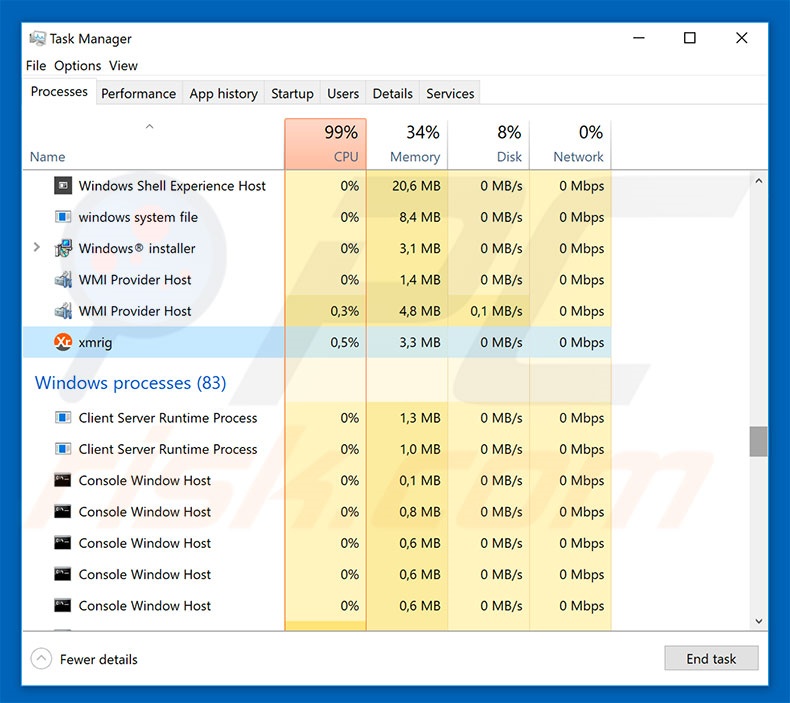
Ostatnie lata były niezwykle udane dla wydobywaczy kryptowaluty. Przyciągnięto wielką uwagę, a tym samym zachęcono tysiące osób do wejścia na ten rynek w poszukiwaniu „łatwych pieniędzy". Teraz wydobywanie kryptowaluty jest zasadniczo rozwiązywaniem problemów matematycznych przy użyciu komputerów. Aby generować przychody, musisz mieć niezwykle wydajny sprzęt kosztujący tysiące dolarów. Dlatego cały proces wymaga inwestycji. Aby tego uniknąć, cyberprzestępcy postanowili porwać zwykłe komputery użytkowników i wykorzystać je do wspólnego wydobywania kryptowaluty. Wprowadzają oni do systemu złośliwe narzędzia, które wykorzystują procesory komputerowe i procesory graficzne (GPU) do wydobywania kryptowaluty. To powoduje wiele problemów. Po pierwsze, proces ten może zająć do 100% zasobów systemowych, przez co komputer staje się niestabilny i praktycznie nie nadaje się do użytku (ledwie reaguje i może zamrozić/ponownie uruchomić komputer, powodując trwałą utratę danych). Ponadto, wysoko obciążone systemy generują nadmierne ciepło i w pewnych okolicznościach (wysoka temperatura w pomieszczeniu, złe systemy chłodzenia itp.), sprzęt może się przegrzać. W związku z tym obecność wirusów kryptograficznych może prowadzić do znacznych strat finansowych. Chociaż większość trojanów BitCoinMiner ukrywa swoje ślady, określenie ich obecności jest proste - jak wspomniano powyżej, średnia temperatura systemu wzrasta, komputer zaczyna spowalniać itd. Ponadto wiele programów antywirusowych/antyszpiegowskich jest w stanie usunąć takie wirusy. Dlatego, jeśli zauważyłeś co najmniej jeden z wyżej wymienionych objawów, powinieneś natychmiast przeskanować system przy użyciu sprawdzonego oprogramowania antywirusowego/antyspyware i wyeliminować wszystkie wykryte zagrożenia.
| Nazwa | BitCoinMiner (wirus) |
| Typ zagrożenia | Trojan, wirus kradnący hasła, bankowe malware, spyware |
| Objawy | Trojany są zaprojektowane do podstępne infiltracji komputera ofiary oraz pozostawania cichymi, w wyniku czego na zainfekowanej maszynie nie ma jasno widocznych konkretnych objawów. |
| Metody dystrybucji | Zainfekowane załączniki e-mail, złośliwe ogłoszenia internetowe, inżynieria społeczna, złamane oprogramowanie. |
| Zniszczenie | Skradzione informacje bankowe, hasła, kradzież tożsamości, komputer ofiary został dodany do botnetu. |
| Usuwanie |
Aby usunąć możliwe infekcje malware, przeskanuj komputer profesjonalnym oprogramowaniem antywirusowym. Nasi analitycy bezpieczeństwa zalecają korzystanie z Combo Cleaner. Pobierz Combo CleanerBezpłatny skaner sprawdza, czy twój komputer jest zainfekowany. Aby korzystać z w pełni funkcjonalnego produktu, musisz kupić licencję na Combo Cleaner. Dostępny jest 7-dniowy bezpłatny okres próbny. Combo Cleaner jest własnością i jest zarządzane przez RCS LT, spółkę macierzystą PCRisk. |
Istnieją dziesiątki trojanów wydobywających kryptowalutę, podobnych do BitCoinMiner. Na przykład XMR Miner, JSMiner-C, IdleBuddy i wiele innych. Wirusy te mogą się nieznacznie różnić (wydobywać różne kryptowaluty, różne metody dystrybucji itp.), jednak główny cel pozostaje taki sam: pomoc deweloperom w generowaniu przychodów poprzez wykorzystywanie komputerów innych użytkowników (nie zapewniając niczego w zamian).
W jaki sposób BitCoinMiner zainfekował mój komputer?
Wirusy wydobywające kryptowalutę są zwykle dystrybuowane za pomocą spamowych kampanii e-mailowych i innych wirusów trojańskich (infekcji łańcuchowych). Spamowe kampanie e-mailowe dystrybuują szkodliwe załączniki (zazwyczaj dokumenty MS Office), przedstawiając je jako wiarygodne dokumenty (faktury, rachunki itp.). Po otwarciu pliki te potajemnie pobierają i instalują malware. Trojany otwierają „tylne drzwi" dla innych wirusów, aby zainfekować system. W niektórych przypadkach narzędzia wydobywające kryptowalutę są również dystrybuowane przy użyciu nieoficjalnych źródeł pobierania (witryn z freeware do pobrania, witryn z bezpłatnym hostingiem plików, sieci peer-to-peer [P2P] itp.), fałszywych aktualizacji oprogramowania i metody „sprzedaży wiązanej". Nieoficjalne źródła pobierania prezentują malware jako legalne oprogramowanie, co zachęca użytkowników do jego pobierania i zainstalowania. Fałszywe programy aktualizujące infekują system, wykorzystując błędy/wady nieaktualnego oprogramowania lub po prostu pobierając i instalując malware zamiast aktualizacji. „Sprzedaż wiązana" to potajemna instalacja aplikacji innych firm za pomocą zwykłego oprogramowania/aplikacji. Podsumowując, brak wiedzy i nieostrożne zachowanie wielu użytkowników są głównymi przyczynami infekcji komputerowych.
Jak uniknąć instalacji malware?
Aby zapobiec infiltracji systemu przez PUP, bądź bardzo ostrożny podczas przeglądania Internetu i pobierania/instalowania oprogramowania. Nigdy nie otwieraj żadnych załączników wiadomości e-mail, które wydają się nieistotne lub zostały odebrane z podejrzanych adresów e-mail. Ponadto bardzo ważne jest, aby pobierać programy wyłącznie z oficjalnych źródeł, korzystając z bezpośrednich linków do pobierania. Zewnętrzne narzędzia pobierania/instalacji służą do dystrybucji malware, dlatego nigdy nie powinny być używane. Aktualizuj zainstalowane aplikacje za pomocą wbudowanych funkcji lub narzędzi dostarczanych przez oficjalnego programistę. Niezbędne jest także posiadanie zainstalowanego i uruchomionego uzasadnionego oprogramowania antywirusowego/antyspyware. Kluczem do bezpieczeństwa komputera jest ostrożność. Jeśli już otworzyłeś załącznik "BitCoinMiner", zalecamy wykonanie skanowania za pomocą Combo Cleaner Antivirus dla Windows, aby automatycznie wyeliminować infiltrujące malware.
Zrzut zasobów zasobów podczas procesu wydobywczego:
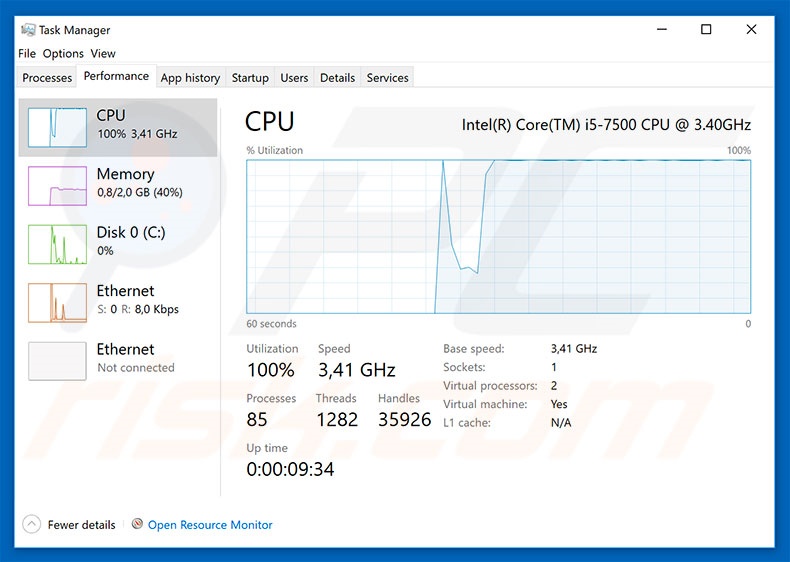
Zrzut ekranu złośliwego załącznika dystrybuującego trojany BitCoinMiner:
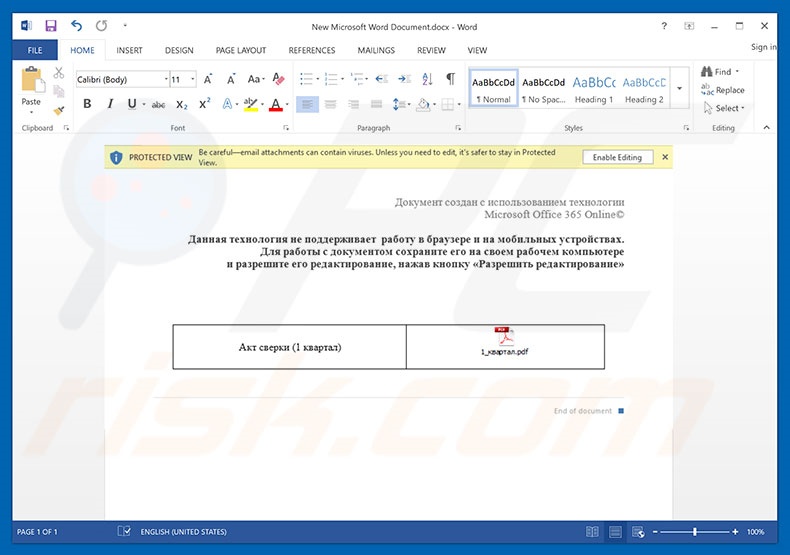
Natychmiastowe automatyczne usunięcie malware:
Ręczne usuwanie zagrożenia może być długim i skomplikowanym procesem, który wymaga zaawansowanych umiejętności obsługi komputera. Combo Cleaner to profesjonalne narzędzie do automatycznego usuwania malware, które jest zalecane do pozbycia się złośliwego oprogramowania. Pobierz je, klikając poniższy przycisk:
POBIERZ Combo CleanerPobierając jakiekolwiek oprogramowanie wyszczególnione na tej stronie zgadzasz się z naszą Polityką prywatności oraz Regulaminem. Aby korzystać z w pełni funkcjonalnego produktu, musisz kupić licencję na Combo Cleaner. Dostępny jest 7-dniowy bezpłatny okres próbny. Combo Cleaner jest własnością i jest zarządzane przez RCS LT, spółkę macierzystą PCRisk.
Szybkie menu:
- Czym jest BitCoinMiner?
- KROK 1. Manualne usuwanie malware BitCoinMiner.
- KROK 2. Sprawdź, czy twój komputer jest czysty.
Jak manualnie usunąć malware?
Ręczne usuwanie malware jest skomplikowanym zadaniem. Zwykle lepiej jest pozwolić programom antywirusowym lub anty-malware zrobić to automatycznie. Aby usunąć to malware zalecamy użycie Combo Cleaner Antivirus dla Windows. Jeśli chcesz manualnie usunąć malware, pierwszym krokiem jest zidentyfikowanie jego nazwy. Oto przykład podejrzanego programu uruchomionego na komputerze użytkownika:

Jeśli zaznaczyłeś listę programów uruchomionych na komputerze, na przykład używając menedżera zadań i zidentyfikowałeś program, który wygląda podejrzanie, powinieneś wykonać te kroki:
 Pobierz program o nazwie Autoruns. Pokazuje on automatyczne uruchamianie aplikacji, rejestr i lokalizacje systemów plików:
Pobierz program o nazwie Autoruns. Pokazuje on automatyczne uruchamianie aplikacji, rejestr i lokalizacje systemów plików:

 Uruchom ponownie swój komputer w trybie awaryjnym:
Uruchom ponownie swój komputer w trybie awaryjnym:
Użytkownicy Windows XP i Windows 7: Uruchom swój komputer w Trybie awaryjnym z obsługą sieci: Kliknij przycisk Start, kliknij polecenie Zamknij, kliknij opcję Uruchom ponownie, kliknij przycisk OK. Podczas uruchamiania komputera naciśnij klawisz F8 na klawiaturze tak wiele razy, aż zobaczysz Menu opcji zaawansowanych systemu Windows, a następnie wybierz opcję Tryb awaryjny z obsługą sieci z listy.

Film pokazujący jak uruchomić system Windows 7 w "Trybie awaryjnym z obsługą sieci":
Użytkownicy Windows 8: Przejdź do ekranu startowego Windows 8, wpisz Advanced. W wynikach wyszukiwania wybierz opcję Ustawienia. Kliknij na zaawansowane opcje startowe. W otwartym oknie „Ogólne ustawienia komputera" wybierz Zaawansowane uruchamianie. Kliknij przycisk "Uruchom ponownie teraz". Komputer zostanie ponownie uruchomiony w "Menu zaawansowanych opcji uruchamiania." Kliknij przycisk "Rozwiązywanie problemów", a następnie kliknij przycisk "Opcje zaawansowane". Na ekranie zaawansowanych opcji kliknij "Ustawienia uruchamiania." Kliknij przycisk "Restart". Komputer uruchomi się ponownie do ekranu Ustawienia startowe. Naciśnij "5", aby uruchomić w Trybie awaryjnym z obsługą sieci.

Film pokazujący, jak uruchomić Windows 8 w "Trybie awaryjnym z obsługą sieci":
Użytkownicy Windows 10: Kliknij logo Windows i wybierz ikonę Zasilania. W otwartym menu kliknij "Uruchom ponownie" przytrzymując przycisk "Shift" na klawiaturze. W oknie "wybierz opcję" kliknij przycisk "Rozwiązywanie problemów", a następnie wybierz opcję "Opcje zaawansowane". W menu zaawansowanych opcji wybierz "Ustawienia uruchamiania" i kliknij przycisk "Uruchom ponownie". W poniższym oknie powinieneś kliknąć przycisk "F5" na klawiaturze. Spowoduje to ponowne uruchomienie systemu operacyjnego w trybie awaryjnym z obsługą sieci.

Film pokazujący jak uruchomić Windows 10 w "Trybie awaryjnym z obsługą sieci":
 Wyodrębnij pobrane archiwum i uruchom plik Autoruns.exe.
Wyodrębnij pobrane archiwum i uruchom plik Autoruns.exe.

 W aplikacji Autoruns kliknij „Opcje" u góry i odznacz opcje „Ukryj puste lokalizacje" i „Ukryj wpisy Windows". Po tej procedurze kliknij ikonę „Odśwież".
W aplikacji Autoruns kliknij „Opcje" u góry i odznacz opcje „Ukryj puste lokalizacje" i „Ukryj wpisy Windows". Po tej procedurze kliknij ikonę „Odśwież".

 Sprawdź listę dostarczoną przez aplikację Autoruns i znajdź plik malware, który chcesz wyeliminować.
Sprawdź listę dostarczoną przez aplikację Autoruns i znajdź plik malware, który chcesz wyeliminować.
Powinieneś zapisać pełną ścieżkę i nazwę. Zauważ, że niektóre malware ukrywa swoje nazwy procesów pod prawidłowymi nazwami procesów systemu Windows. Na tym etapie bardzo ważne jest, aby unikać usuwania plików systemowych. Po zlokalizowaniu podejrzanego programu, który chcesz usunąć, kliknij prawym przyciskiem myszy jego nazwę i wybierz „Usuń".

Po usunięciu malware za pomocą aplikacji Autoruns (zapewnia to, że malware nie uruchomi się automatycznie przy następnym uruchomieniu systemu), należy wyszukać jego nazwę na komputerze. Przed kontynuowaniem należy włączyć ukryte pliki i foldery. Jeśli znajdziesz plik malware, upewnij się, że go usunąłeś.

Uruchom ponownie komputer w normalnym trybie. Wykonanie poniższych czynności powinno pomóc w usunięciu malware z twojego komputera. Należy pamiętać, że ręczne usuwanie zagrożeń wymaga zaawansowanych umiejętności obsługi komputera. Zaleca się pozostawienie usuwania malware programom antywirusowym i zabezpieczającym przed malware. Te kroki mogą nie działać w przypadku zaawansowanych infekcji malware. Jak zawsze lepiej jest uniknąć infekcji, niż później próbować usunąć malware. Aby zapewnić bezpieczeństwo swojego komputera, należy zainstalować najnowsze aktualizacje systemu operacyjnego i korzystać z oprogramowania antywirusowego.
Aby mieć pewność, że twój komputer jest wolny od infekcji malware, zalecamy jego skanowanie za pomocą Combo Cleaner Antivirus dla Windows.
Udostępnij:

Tomas Meskauskas
Ekspert ds. bezpieczeństwa, profesjonalny analityk złośliwego oprogramowania
Jestem pasjonatem bezpieczeństwa komputerowego i technologii. Posiadam ponad 10-letnie doświadczenie w różnych firmach zajmujących się rozwiązywaniem problemów technicznych i bezpieczeństwem Internetu. Od 2010 roku pracuję jako autor i redaktor Pcrisk. Śledź mnie na Twitter i LinkedIn, aby być na bieżąco z najnowszymi zagrożeniami bezpieczeństwa online.
Portal bezpieczeństwa PCrisk jest prowadzony przez firmę RCS LT.
Połączone siły badaczy bezpieczeństwa pomagają edukować użytkowników komputerów na temat najnowszych zagrożeń bezpieczeństwa w Internecie. Więcej informacji o firmie RCS LT.
Nasze poradniki usuwania malware są bezpłatne. Jednak, jeśli chciałbyś nas wspomóc, prosimy o przesłanie nam dotacji.
Przekaż darowiznęPortal bezpieczeństwa PCrisk jest prowadzony przez firmę RCS LT.
Połączone siły badaczy bezpieczeństwa pomagają edukować użytkowników komputerów na temat najnowszych zagrożeń bezpieczeństwa w Internecie. Więcej informacji o firmie RCS LT.
Nasze poradniki usuwania malware są bezpłatne. Jednak, jeśli chciałbyś nas wspomóc, prosimy o przesłanie nam dotacji.
Przekaż darowiznę
▼ Pokaż dyskusję